Vuoi disinstallare completamente Microsoft Teams da Mac/PC Windows? Ecco una guida completa e semplice per rimuoverli.
Se hai familiarità con Microsoft Team, questa app porta tutto nella tua vita, è fondamentale per la collaborazione che trasporta insieme tutti i discorsi, le discussioni, le conferenze, le chiamate e il comodo lavoro di squadra, con la potenza di Microsoft 365.
Con il dominio di creare , combina applicazioni e uno spazio di lavoro che i tuoi esperti del settore. Ma se ti accorgi che non hai più bisogno del team Microsoft e desideri disinstallare i team Microsoft.
Con questo articolo ti forniremo una guida rapida per rimuoverlo facilmente in pochi passaggi oppure potrai provare sia con il metodo manuale che con la tecnica di disinstallazione automatica.
Leggiamo insieme come disinstallare Microsoft Teams da Mac o PC Windows.
Testo: Parte 1. Perché non riesco a disinstallare Microsoft Teams?Parte 2. Come eliminare l'account Microsoft Teams?Parte 3. Come disinstallare completamente Microsoft Teams dal Mac?Parte 4. Disinstallare manualmente Microsoft Teams su Mac/ PC WindowsConclusione
Parte 1. Perché non riesco a disinstallare Microsoft Teams?
Quando vuoi disinstallare Microsoft Teams, esegui e invii alcuni popup sullo schermo. Ecco il motivo per cui non puoi eliminare Microsoft sul tuo dispositivo.
Hai provato a eliminare Microsoft Teams ma sembra che questa applicazione si riavvii sul tuo Mac. L'applicazione verrà disinstallata completamente se disinstalli direttamente il computer Microsoft sul tuo dispositivo.
Microsoft Office viene installato automaticamente quando Microsoft Teams e Team a livello di computer sono entrambi installati sul tuo Mac.
Quindi, per poter rimuovere completamente i team Microsoft, è necessario disinstallare direttamente il computer Microsoft a livello di computer perché se non hai disinstallato entrambi questi programmi continuerà l'installazione sul tuo Mac.
Ecco alcuni effetti se non hai eliminato i team Microsoft sul tuo Mac.
- I Team saranno rimossi se disinstalli con successo il programma Office sul tuo dispositivo Mac.
- Se vuoi reinstallare o eseguire la riparazione in linea di Office, è necessario includere Teams.
- I comandanti eviteranno l'installazione delle squadre se avviano l'Ufficio.
Perché Microsoft Teams si continua a reinstallare?
Se sei stanco di disinstallare i team Microsoft sul tuo Mac ma continua a reinstallarsi sul tuo dispositivo, molti utenti hanno riscontrato questo problema.
Il motivo è che disinstalli i team Microsoft e il programma di installazione a livello di computer Microsoft lo reinstallerà ogni volta che continui ad accedere al tuo dispositivo.
Quindi è necessario disinstallare entrambi questo programma. Per risolvere questo problema, ti mostrerò anche come impedire a Microsoft Teams di reinstallarsi sul tuo dispositivo, segui questi passaggi.
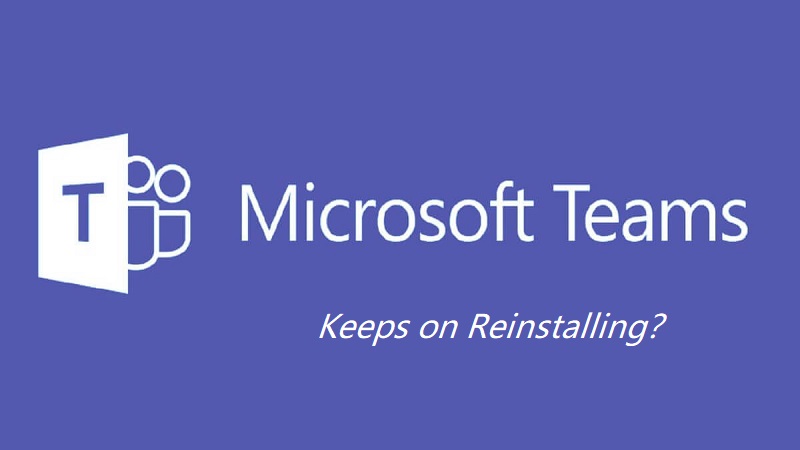
Come si interrompe l'avvio automatico di Microsoft Teams?
Ecco i passaggi per impedire l'avvio automatico dei team Microsoft:
- Fai clic sull'icona di Windows sulla tastiera, poi sull'icona Impostazioni.
- Fai clic sull'opzione di impostazione inferiore.
- Elimina i team Microsoft e il programma di installazione a livello di computer di Microsoft Teams sul tuo Mac. Clicca su App e funzionalità nella nuova finestra pop-up e attendi un secondo per visualizzare l'elenco di tutte le applicazioni sul dispositivo.
- Dopo che sembra scorrere l'elenco dell'applicazione e trova i team Microsoft, fai clic su di esso ed eliminarlo.
- Ora troviamo il programma di installazione a livello di computer di Teams nell'elenco dopo aver trovato il file, eliminalo.
Un altro metodo per disinstallare i team Microsoft:
- Vai al pannello di controllo del tuo Mac nella casella di ricerca di Cortana e fai clic per aprire.
- Fai clic su Programmi nella finestra del Pannello di controllo.
- Premi Disinstalla in Programma e funzionalità.
- Cerca Team e il sistema del tuo dispositivo fornirà l'elenco di Microsoft Teams e del programma di installazione a livello di computer di Teams. Fai clic con il tasto destro su entrambi i programmi e poi sull'opzione Disinstalla.
È così che hai impedito ai team Microsoft di continuare a reinstallare sul tuo Mac. Procediamo ora e impariamo come disinstallare completamente Microsoft Teams da Mac.
Parte 2. Come eliminare l'account Microsoft Teams?
Innanzitutto, dobbiamo eliminare l'account Microsoft Teams, ma non è così facile. Ci sono molti modi e molti passaggi per completare questo processo.
Può essere un'ottima opzione per proteggere i tuoi dati che la tua azienda ha utilizzato senza la tua autorizzazione. Proteggerà anche te stesso e le tue informazioni da fonti sconosciute.
Se hai deciso di eliminare il tuo account Microsoft in Microsoft Teams, significa che stai eliminando anche il tuo account Office 365, perderai l'accesso a tutti i programmi dell'applicazione Office 365.
E per farlo completamente devi chiamare un amministratore autorizzato come utente dell'organizzazione, quindi creeranno un altro account per te.
Ecco come eliminare il tuo account dell'applicazione.
Elimina l'account Microsoft Teams su Mac
Ecco un'opzione per eliminare il tuo account nei team Microsoft:
- Scegli Start, poi apri Impostazioni per connetterti con Account e poi vai su Email e account.
- In Account utilizzati dall'altra applicazione, scegli l'account che desideri eliminare e fai clic su Rimuovi.
- Fai clic su Sì per confermare il processo.
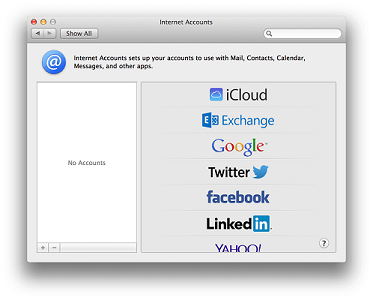
Ecco fatto, ora hai eliminato il tuo account dopo aver eliminato il tuo account, devi attendere 60 giorni prima di essere approvato per l'eliminazione del tuo account.
E durante questo periodo il tuo account verrà contrassegnato per la chiusura. Il tuo account è ancora esistente. Nel caso tu stia cambiando idea.
Elimina l'account Microsoft Teams su Android
È facile eliminare un account Microsoft sul telefono, se lo desideri. Normalmente è proprio come qualsiasi altra applicazione che hai memorizzato sul tuo dispositivo.
Puoi anche disabilitare l'applicazione fornita con il tuo telefono. Segui questi passaggi per disinstallare Microsoft Teams su Mac e il tuo account sul telefono.
Questo è se stai utilizzando una versione Android personalizzata. Ma se questa opzione non ha funzionato, controlla il produttore del dispositivo per risolvere il problema.
- Apri l'app Google Play Store sul tuo telefono Android.
- Apri il menu e tocca "Le mie app" e "I miei giochi".
- Poi tocca di nuovo l'app che desideri rimuovere.
- Disinstalla l'applicazione.
Per eliminare il tuo account in Microsoft Teams.
- Accedi al sito web. www.teamapp.com
- Fai clic sul tuo nome nella parte superiore dello schermo.
- Modifica l'account dal menu ed eliminalo.
Ora elimini facilmente il tuo account su Microsoft Teams. E disinstalli anche Microsoft Teams sul tuo telefono.
Parte 3. Come disinstallare completamente Microsoft Teams dal Mac?
Noterai il metodo complicato di disinstallazione di questa applicazione sul tuo dispositivo, è davvero un compito difficile, allo stesso tempo ne hai molti da eliminare.
Per poter eliminare completamente i team Microsoft, ti consigliamo vivamente di utilizzare iMyMac PowerMyMac. Per pulire il tuo Mac senza confonderti, questo è lo strumento di cui hai bisogno.
PowerMyMac ti consentirà di pulire tutti i file, i documenti e altre applicazioni indesiderate che che occupa spazio dell'archiviazione del tuo Mac. Mantiene il tuo Mac sempre al meglio.
Ecco come funziona PowerMyMac per disinstallare completamente e rapidamente Microsoft Teams sul tuo Mac.
- Scarica gratis e avvia l'applicazione PowerMyMac sul tuo Mac.
- Seleziona lo strumento di Disinstallazione.
- Fai clic su SCANSIONA. PowerMyMac troverà le applicazioni archiviate sul tuo Mac e individuerà tutti i file che hai.
- Potresti visualizzare tutte le applicazioni che hai e seleziona l'applicazione che desideri eliminare —— Microsoft Teams.app.
- Fai clic sul pulsante PULISCI per rimuoverlo completamente e facilmente.
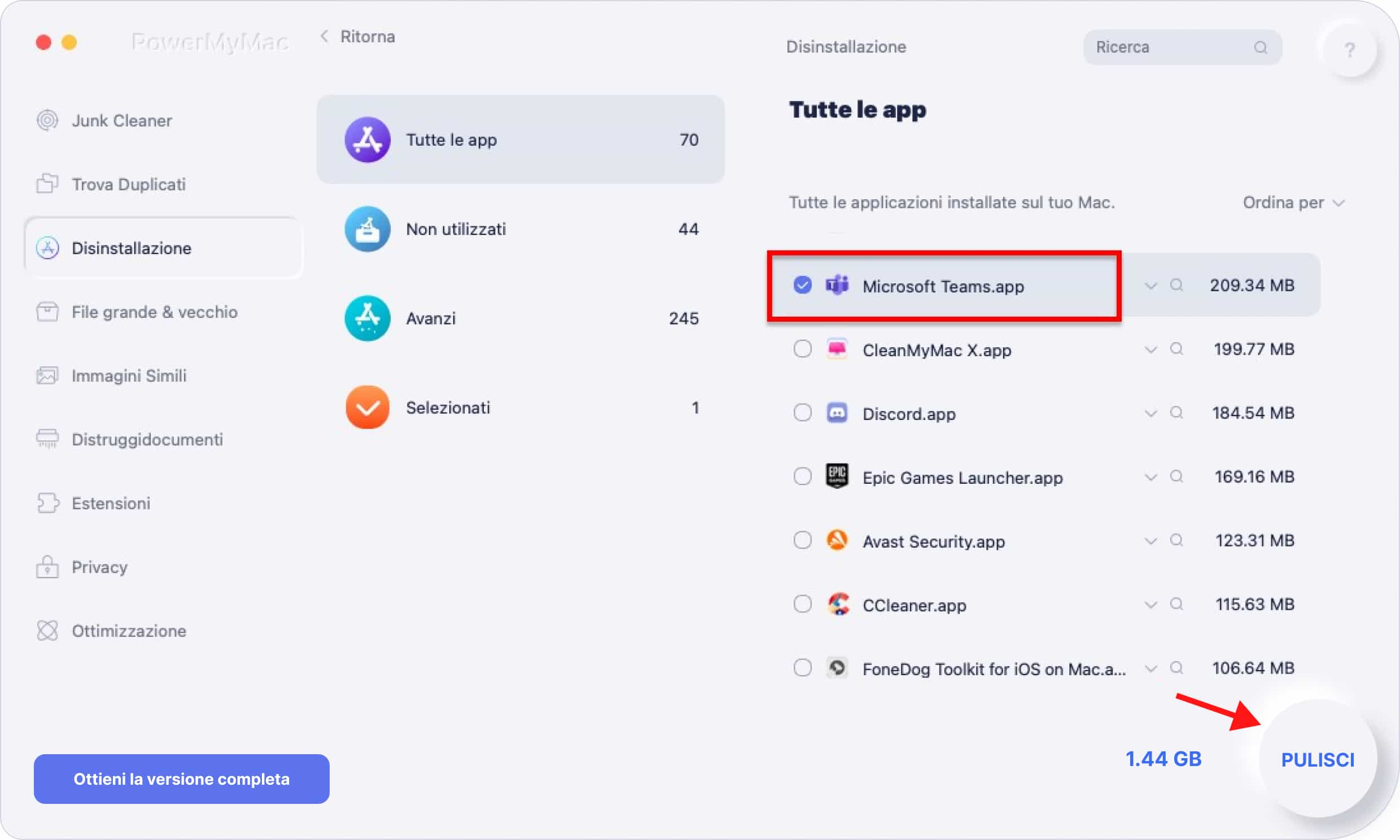
* PowerMyMac è un software sicuro. Non ti darà annunci dannosi o bundle di altri software. Inoltre, ti offre una prova gratuita per la rimozione.
C'è di più su questo strumento, non solo per disinstallare diversi file e app. Puoi anche usarlo per pulire, ottimizzare, velocizzare e proteggere il tuo Mac.
PowerMyMac pulisce e ottimizza il tuo Mac rimuovendo tonnellate di file spazzatura, scansionando file duplicati e disinstallando applicazioni non necessarie per liberare più spazio su disco e far funzionare il Mac più velocemente.
Parte 4. Disinstallare manualmente Microsoft Teams su Mac/ PC Windows
Per poter disinstallare Microsoft Teams su Mac devi fare di più. Microsoft Teams non ti consentirà di disinstallare le funzionalità del software così facilmente, è un processo complicato.
Dovrai anche ripetere tutti i processi per gli utenti sulla Macchina e anche per l'amministratore. Il comandante o l'amministratore può interrompere l'installazione di questa applicazione prima che sia completamente introdotta come parte di Office 365 in questo modo sarebbe difficile per te eliminare Microsoft Teams sul tuo Mac.
Come rimuovere Microsoft Teams su Mac?
Ecco come disinstallare manualmente Microsoft Teams da Mac:
- Vai alla finestra del Finder sul dock. Avvia il programma.
- Individua e trova l'applicazione Microsoft Teams.
- Fai clic con il pulsante destro del mouse sull'applicazione e poi scegli Sposta nel Cestino. Nel menu a comparsa, trascina i team Microsoft nel cestino del dock.
- Clicca con il pulsante destro del mouse sull'icona del Cestino e svuota il Cestino. Questo disinstallerà completamente Microsoft Teams sul tuo Mac.
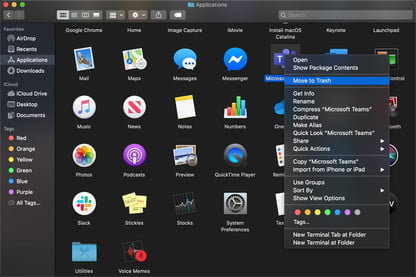
Puoi anche provare questo metodo per disinstallare Microsoft Teams da Mac:
- Esci da Microsoft Teams, fai clic con il pulsante destro del mouse sull'app Microsoft Teams nel dock, poi tieni premuta l'opzione, fai clic su Uscita forzata.
- Apri e avvia la cartella dell'applicazione.
- Scegli Microsoft Teams e spostalo nel Cestino.
Come disinstallare Microsoft Teams su Windows?
- Esci da Microsoft Teams Fai clic con il pulsante destro del mouse su Microsoft Teams nella barra delle applicazioni, poi Chiudi la finestra.
- Nella finestra, fai clic sul programma, scegli l'impostazione, poi vai su App.
- Nelle app e nella funzionalità individua Microsoft Teams
- Dopo aver trovato le applicazioni, evidenzia Microsoft Teams e scegli Disinstalla.
- Verrà visualizzata una finestra sullo schermo, scegli Disinstalla per confermare, un'altra finestra verrà visualizzata sul display chiedendo se "Consenti a questa app di apportare modifiche al dispositivo? Rispondi Sì.
- Poi scegli il programma di installazione a livello di computer di Teams e fai clic su Disinstalla. Segui il passaggio 5 stesso processo descritto
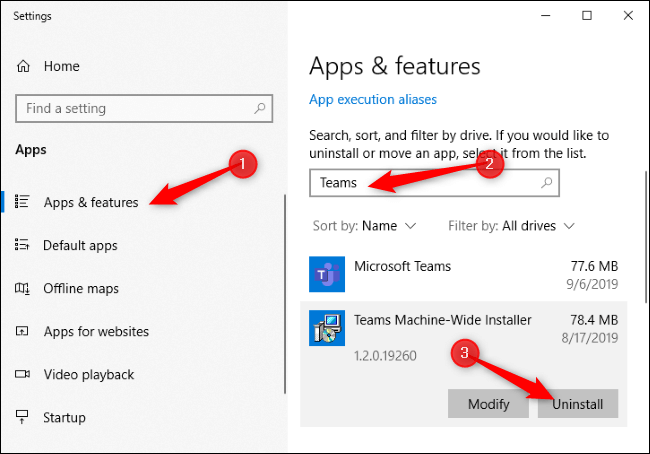
E hai finito. Ora disinstalla manualmente Microsoft Teams. Come puoi vedere, è un po' complicato disinstallarlo manualmente, ma puoi scegliere qualsiasi metodo desideri disinstallarlo completamente da Microsoft Teams sul tuo Mac.
Conclusione
Puoi utilizzare il metodo manuale o automatico per disinstallare Microsoft Teams sul tuo dispositivo. Questo articolo sarà di grande aiuto per rimuovere facilmente e completamente Microsoft Teams sul tuo Mac o PC.
Ma l'utilizzo del programma di disinstallazione ti consentirà di rimuovere facilmente l'applicazione. PowerMyMac farà tutto il lavoro per mantenere il tuo Mac pulito e ben protetto. Prova una versione gratuita qui!



